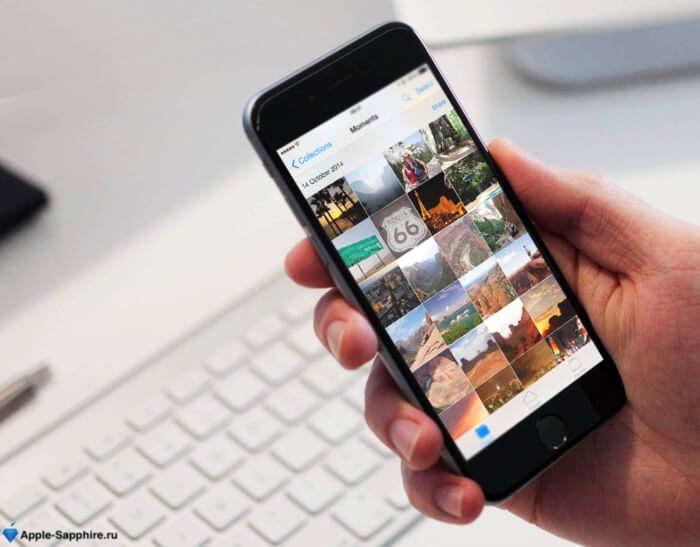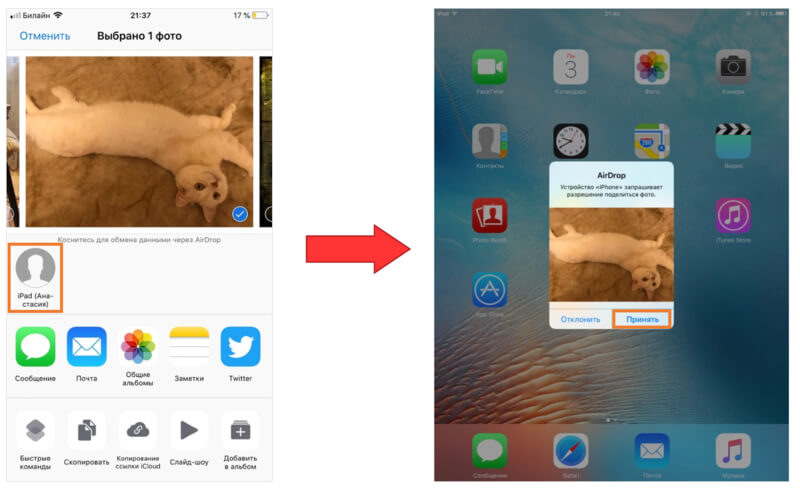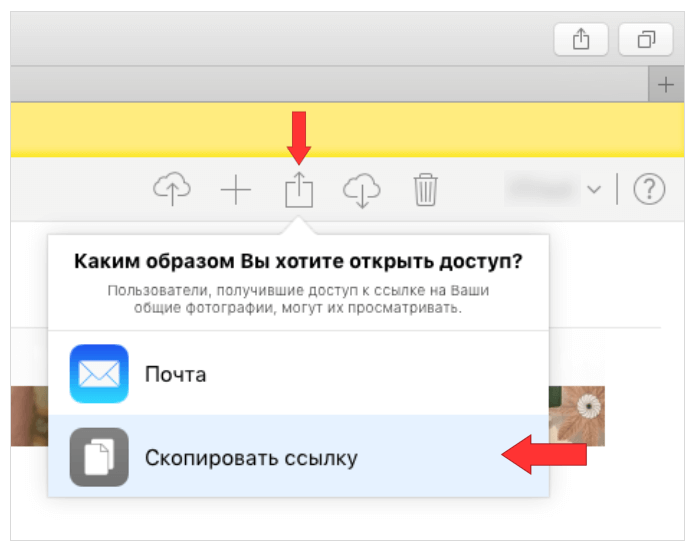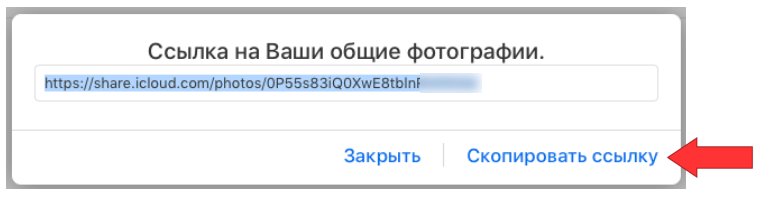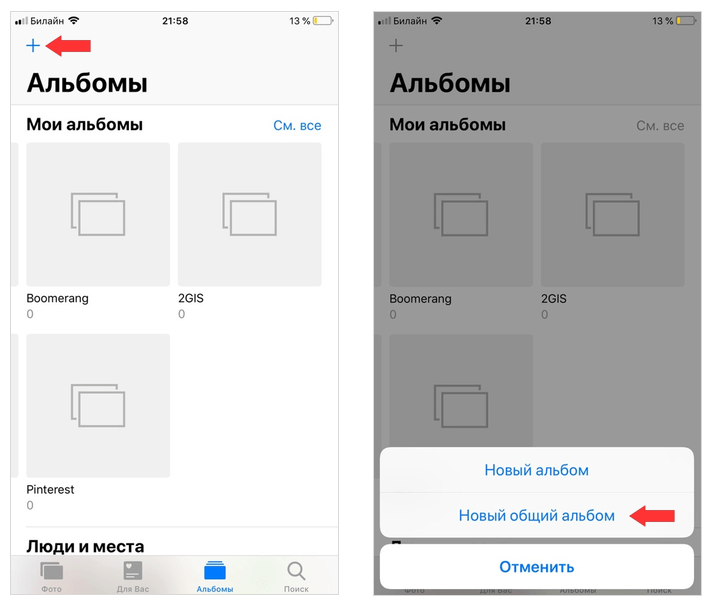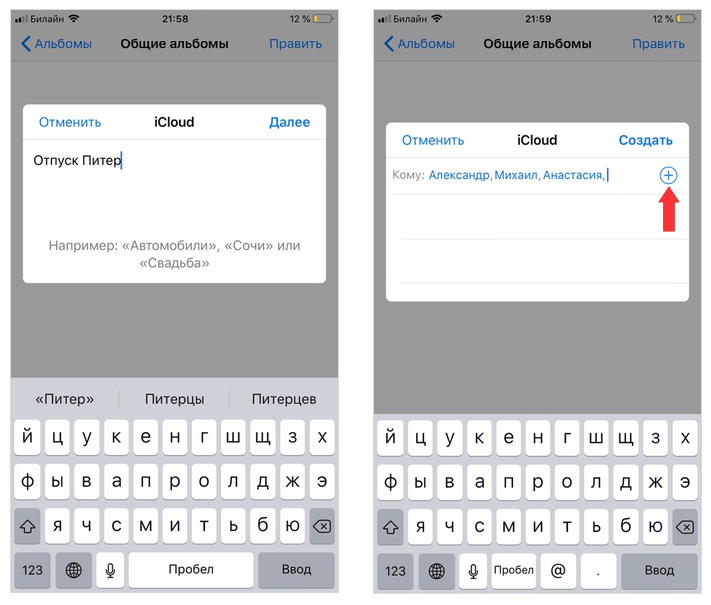Иногда у пользователей iPhone может появиться необходимость переслать большое количество фотографий с одного устройства на другое. Например, отправить другу ряд снимков, сделанных во время совместного отпуска или какого-либо мероприятия. Или же если требуется перекинуть фотографии с iPhone на iPad.
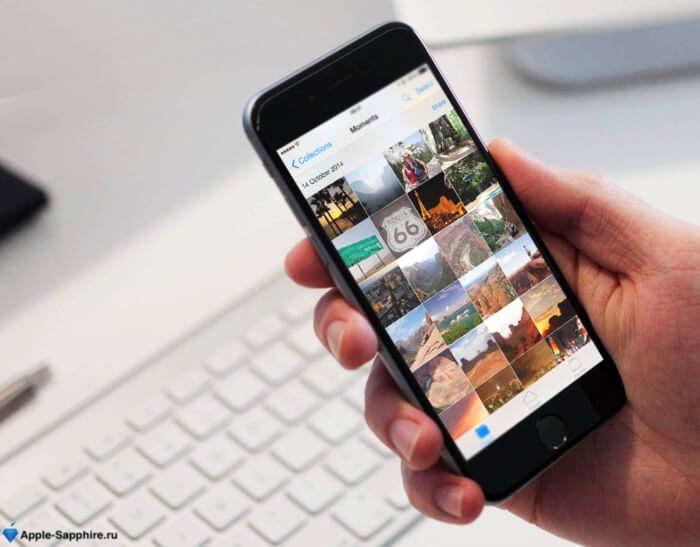
Согласитесь, отправлять фото через мессенджеры или по почте не так удобно — допускается пересылать лишь ограниченное число файлов. Как быть?
Расскажем несколько вариантов, как это можно легко осуществить.
Через AirDrop
Чтобы данный способ сработал, важно убедиться, что оба устройства подключены к одной сети Wi-Fi, кроме того, на них должен быть активирован Bluetooth.
Для передачи фотографий необходимо зайти в приложение «Фото», выбрать нужные снимки и затем выполнить их передачу через меню «Поделиться».
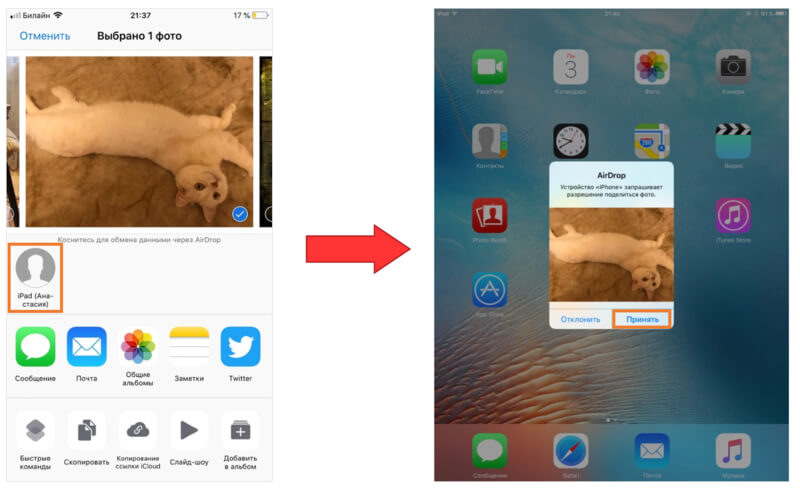
Обращаем внимание, что для того чтобы переслать фотографию на устройство, которое отсутствует в списке Ваших контактов, необходимо зайти в «Настройки» → «Основные» → «AirDrop», затем поставить галочку напротив пункта «Всем».
Функция AirDrop поддерживается всеми моделями iPhone и iPad.
К безусловным плюсам этого способа можно отнести практически мгновенную передачу файлов, поэтому много времени Вам тратить не придется. К сожалению, есть и недостаток — необходимость держать оба iPhone близко друг к другу.
Через Облако
С помощью любого из существующих облачных сервисов можно выполнить быструю передачу фотографий между различными мобильными устройствами. Отлично подойдут стандартный для Apple сервис iCloud, а также DropBox, Google Drive и прочие аналоги.
Порядок отправки фотографий через хранилище iCloudследующий:
1. Сохраняем нужные фотографии в облачном хранилище с помощью приложения или через браузер;
2. Создаем общую ссылку на те снимки, которые необходимо переслать. Для этого нажимаем на значок «Поделиться»;
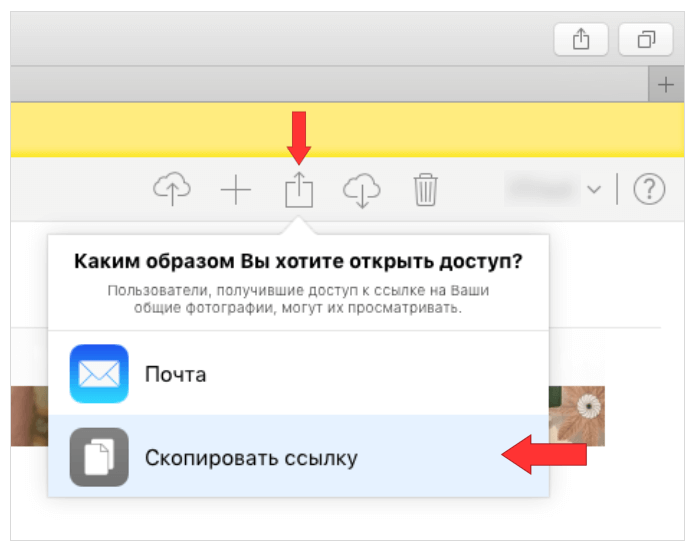
3. Передаем ссылку для загрузки адресату.
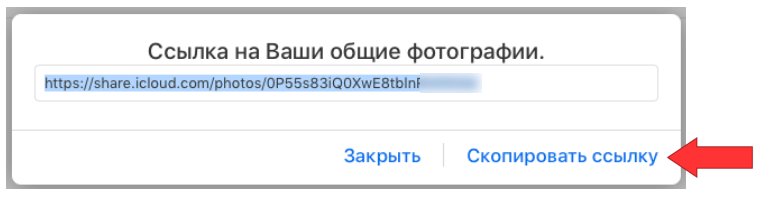
К достоинствам этого способа относится возможность отправлять файлы удаленно. Но есть и минусы — необходимость создания своего аккаунта в облаке.
Через Общий Альбом
Большинство пользователей техники Apple, вероятно, не догадываются о существовании одной очень удобной фишки, которая называется «Общий альбом».
Для того чтобы ее подключить:
1. Переходим в «Настройки» → «Фото»;
2. Активируем переключатель «Общие альбомы»;
3. Заходим в программу «Фото», нажимаем на значок «+» слева вверху, после чего выбираем «Новый общий альбом»;
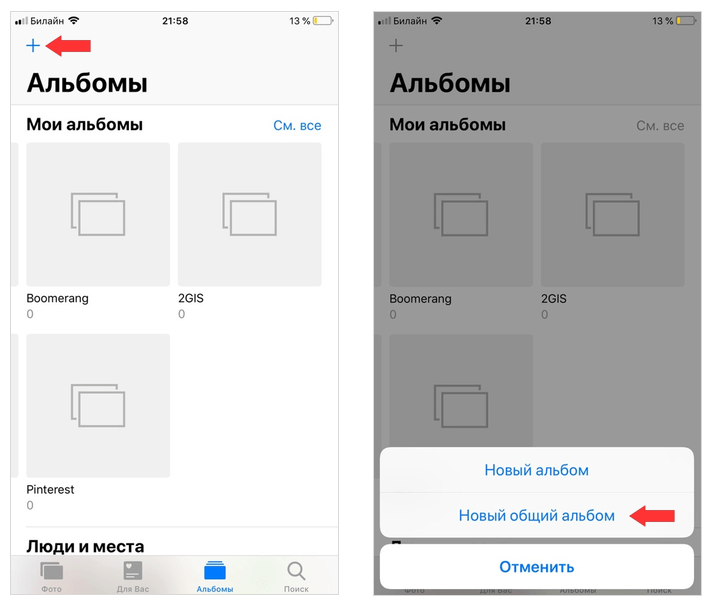
4. Придумываем название альбома, нажимаем «Далее»;
5. Кликаем на значок «+» и выбираем пользователей, которым Вы бы хотели открыть доступ для общего альбома, после чего нажимаем «Создать».
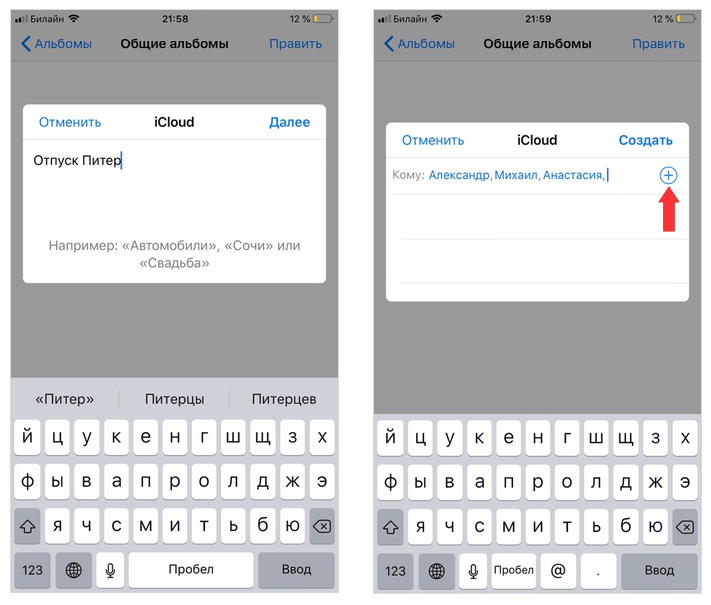
Готово! Теперь выбранные Вами пользователи могут просматривать общие снимки, а также добавлять новые.
Безусловно, существуют и другие варианты быстрой пересылки фотографий между устройствами. Тем не менее, описанные выше способы, пожалуй, одни из самых простых и универсальных, а для их осуществления требуется минимальное количество настроек и действий.